SVG'yi JPG'ye Hızla Dönüştürme [Süper Kolay Yollar]
Birkaç nedenden dolayı bir SVG görüntüsünü JPG'ye dönüştürmek isteyebilirsiniz. Bir olasılık, düzenlemeyi basitleştirmektir. SVG'ler için vektör tabanlı bir görüntü düzenleyici gereklidir. Bununla birlikte, raster tabanlı görüntü düzenleyiciler, kullanıcılar arasında daha yaygındır. Microsoft Paint ve Adobe Lightroom bunun bir parçasıdır. Önce bir JPG'ye dönüştürürseniz, bir SVG'yi düzenlemek için Lightroom'u kullanmak mümkün olabilir. Çevrimiçi paylaşım, SVG'yi JPG'ye dönüştürmek için başka bir nedendir. JPG'ler, resim yüklemeye izin veren web siteleri ve uygulamalar tarafından neredeyse her zaman kabul edilir. Ancak, bir SVG alması pek olası değildir. Örneğin Instagram, JPG'leri kabul ederken, SVG'leri kabul etmez. Makale, değiştirmek için size pratik yöntemler verecektir. SVG'den JPG'ye dönüştürücü. Ayrıca, çevrimiçi ve çevrimdışı kullanabileceğiniz en iyi görüntü dönüştürücüleri keşfedeceksiniz.
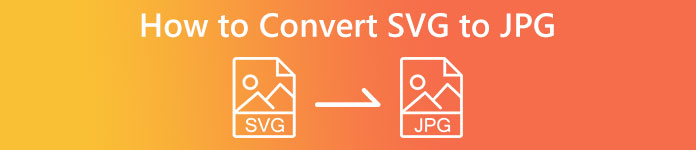
Bölüm 1. SVG ve JPG'yi Karşılaştırın
| Dosya formatı | SVG | JPG |
| Dosya Adı Uzantısı | .svg | .jng |
| Tarafından geliştirilmiş | Dünya Çapında Ağ Konsorsiyumu | JPEG Komitesi |
| Tarafından geliştirilmiş | SVG XML tabanlı 2D grafikler için bir vektör görüntü dosyası formatıdır. Animasyon ve etkileşim desteklenir. XML metin dosyalarında, SVG resimleri ve davranışları tanımlanır. SVG dosyaları yalnızca XML dosyaları olduğundan, herhangi bir metin düzenleyiciyle düzenlenebilirler. | JPG küçültülmüş dosya boyutlarına sahip oldukları için web siteleri ve e-posta için kullanılır. Ancak JPG kayıplı olduğu için sıkıştırma sonrası görüntü kalitesini etkileyecektir. Ortaya çıkan “kayıplı” dosya, kalitenin kaybolduğunu gösterir. Dijital kameralar için hafıza kartları JPG formatını kullanır. |
| Teknik detaylar | SVG, Web için XML tabanlı vektör tabanlı grafikleri tanımlamak için kullanılan bir formattır. Bu dosya, yakınlaştırıldığında veya yeniden boyutlandırıldığında bile görüntü kalitesini kaybetmez. SVG dosyasının öğeleri ve özniteliklerinin tümü canlandırılabilir. | JPG, hareketsiz fotoğrafları düzenlemek için kullanılan bir resim dosyası formatıdır. İşlemci yoğun olan simetrik bir sıkıştırma tekniği sağlar. Ayrıca hem sıkıştırma hem de sıkıştırmayı açma zaman alıcıdır. JPEG, Uluslararası Telekomünikasyon Birliği'nin ortak bir standardıdır. Aynı zamanda Uluslararası Standardizasyon Örgütü'nü de içerir. |
| İlişkili Programlar | Adobe Photoshop Adobe Önizleme Corel Boya Dükkanı Pro Corel SVG Görüntüleyici | Microsoft Windows Fotoğraf Galerisi Görüntüleyicisi Adobe Photoshop Adobe Önizleme Corel Boya Dükkanı Pro |
Bölüm 2. SVG'yi Çevrimiçi JPG'ye Dönüştürmenin En İyi Yolu
Kullanabileceğiniz en iyi araç, FVC Ücretsiz Resim Dönüştürücü. SVG'yi JPG'ye kolaylıkla dönüştürebilir. Ek olarak, birkaç SVG dosyasını aynı anda JPG'ye dönüştürmek mümkündür. Takip etmesi kolay bir kullanıcı arayüzü ve kullanıcılar için ideal olan talimatlar sağlar. Bu görüntü dönüştürücü, toplu dönüştürme yeteneğine sahiptir. Ek olarak, çok sayıda dönüştürülmüş dosyayı tek bir tıklama ile indirebilirsiniz. Bu aracın can sıkıcı reklamların olmaması olumlu yönlerinden biridir. Herhangi bir reklamla karşılaşmadan dosyaları dönüştürmeye konsantre olabilirsiniz. Ayrıca PNG, BMP, TIFF, GIF vb. gibi çeşitli formatlardaki girdi dosyalarını kabul eder. Ayrıca, bu dönüştürücünün yüklenmesi gerekli değildir. Tarayıcınız üzerinden kontrol edilebilir. Üstelik dönüştürme işleminden sonra görüntü kalitesi orijinaliyle aynı olacaktır. Bu şekilde, görüntünüzün mükemmel bir görünüme sahip olmasını sağlayabilirsiniz. Ayrıca bilgileriniz bu sitede güvendedir. Görüntüleri dönüştürüp kaydettikten sonra, tüm verilerinizi otomatik olarak ortadan kaldıracaktır.
Aşama 1: Ana web sitesine gidin FVC Ücretsiz Resim Dönüştürücü. SVG görüntü dosyasını eklemeden önce istediğiniz çıktı biçimini seçin. Tıkla JPG format seçeneğinden format.
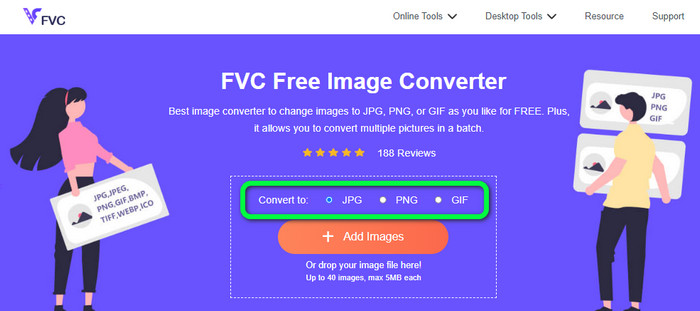
Adım 2: Tıkla Görsel ekle orta arabirimdeki düğme. Bundan sonra, dosya klasörünüz ekranınızda görünecektir. Seç SVG dönüştürmek ve açmak istediğiniz görüntüyü seçin. SVG dosyasını doğrudan kutuya da bırakabilirsiniz. Ekle'yi tıklayın Görüntüler toplu dönüştürme işlemi yapmak için tekrar düğmesine basın.
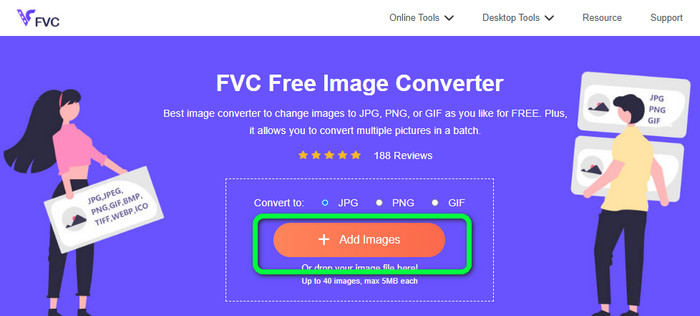
Aşama 3: Dosyayı yüklerken, görüntüyü otomatik olarak dönüştürür. Son adım için tıklayın İndir sağ arabirimdeki düğme. Kaydetme işleminden sonra dönüştürülen görüntüyü bilgisayarınızda açın.
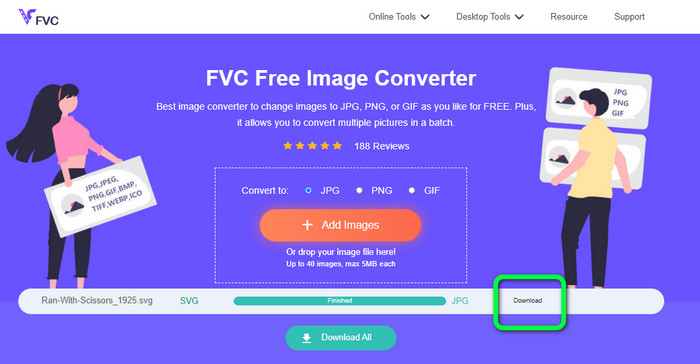
Bölüm 3. Windows'ta SVG'yi JPG'ye Dönüştürmenin Kolay Yöntemi
Windows bilgisayarlarda çevrimdışı olarak SVG'yi JPG'ye dönüştürmenin en iyi yöntemini bu bölümde keşfedeceksiniz. Kullanımı HitPaw Video Dönüştürücü etkili yöntemlerden biridir. HitPaw Video Converter'ın Görüntü Dönüştürme özelliği toplu görüntü dönüştürmeyi kolaylaştırır. Fotoğrafları ve grafikleri çeşitli formatlarda içe aktarabilir ve istediğiniz formata dönüştürebilirsiniz. Toplu veya bireysel görüntü formatı ayarlamaları için bu harika bir seçimdir. Ayrıca yaygın olarak kullanılan tüm fotoğraf formatlarını destekler. Bu biçimler PNG, JPG, HEIC, RAW, BMP ve daha fazlasıdır. Bu aracı ayrıca BMP'yi JPG veya PNG'ye dönüştürün. Ek olarak, bu indirilebilir program, dönüştürmeye ek olarak başka seçenekler de sunar. Bu yazılımı kullanarak müzik ve video dosyalarını indirebilirsiniz. Videolarınız döndürülerek, kırpılarak ve filtreler kullanılarak da düzenlenebilir. Ancak, HitPaw Video Converter'ın kullanımı özellikle yeni başlayanlar için zordur. Anlaşılmasını zorlaştıran kafa karıştırıcı bir arayüze sahiptir. Ayrıca, kurulum işlemi çok zaman alır.
Aşama 1: Yükle HitPaw Video Dönüştürücü Windows'unuzda. Ardından kurulumdan sonra uygulamayı çalıştırın.
Adım 2: Şuraya gidin: Araç Kutusu panelini seçin ve Görüntü Dönüştürücü alet. Bilgisayar klasörünüzden dönüştürmek istediğiniz SVG resim dosyasını seçin.
Aşama 3: Tıkla Tümünü Şuna Dönüştür: arayüzün sol alt köşesindeki seçenek. Ardından, çıktı formatınız olarak JPG formatını seçin.
4. Adım: Son olarak, Hepsini dönüştür Arayüzün sağ alt köşesindeki düğme. Dönüştürme işlemini bekleyin. Ardından, resminizi zaten PNG dosya biçiminde açabilirsiniz.
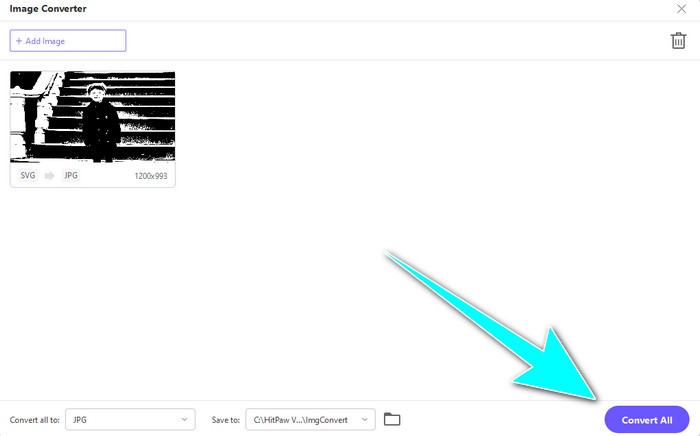
Bölüm 4. Mac'te SVG'yi JPG'ye Dönüştürme
Mac kullanarak SVG'yi JPG'ye dönüştürmek istiyorsanız, şunu kullanın: Toplu Fotoğraf Pro. Çeşitli görüntü formatlarını destekler. JPG içerir, PNG, ICO, SVG, EPS ve 170+ daha fazlası. Görüntüleri PDF olarak bile kaydedebilirsiniz. Ayrıca bir toplu dönüştürme işlemi sunar. Bu şekilde, birden fazla dosyayı aynı anda dönüştürebilirsiniz. Ek olarak, görüntüleri dönüştürmenin yanı sıra sunabileceği başka bir özelliği daha vardır. Yeniden boyutlandırarak, döndürerek ve renk ayarlarını düzenleyerek fotoğrafınızı düzenleyebilirsiniz. Ancak programı sürekli kullanmak istiyorsanız satın almanız gerekmektedir. Yalnızca birkaç günlük deneme sürümü sunabilir. Dönüştürme sürecini de anlamak zordur. Profesyonel olmayan kullanıcılar, görüntüleri dönüştürmeyi karmaşık bulacaktır.
Aşama 1: İndir ve yükle Toplu Fotoğraf Pro. Ücretsiz deneme sürümünü alabilirsiniz. Uygulamayı yükledikten sonra başlatın.
Adım 2: Arayüzün üst kısmında, Fotoğraf ekle seçenek. Tıkladıktan sonra JPG formatına dönüştürmek istediğiniz SVG görsellerini ekleyin. Aynı anda birden fazla dosya ekleyebilirsiniz.
Aşama 3: Şuraya git Kurmak arayüzün üst kısmındaki seçenek. Şuraya git: Çıkış formatı seçenekleri ve JPG formatını seçin.
4. Adım: Tıkla İşlem dönüştürme işlemini başlatma seçeneği. İşiniz bittiğinde, çıktı klasörünüze gidin ve dönüştürülen görüntünüzü kontrol edin.
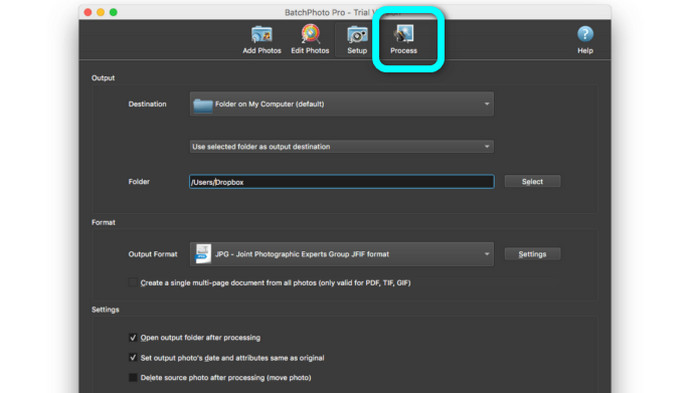
Bölüm 5. SVG'yi JPG'ye Dönüştürme Hakkında SSS
1. SVG'yi neden JPG'ye dönüştürmelisiniz?
SVG ile karşılaştırıldığında JPG, sosyal medya ve diğer cihazlar için daha uygundur. Günümüzde kullanabileceğiniz popüler görüntü formatlarından biridir. SVG'de bu dosyayı yalnızca web tarayıcılarında açabilirsiniz. Bu nedenle, daha fazla uyumluluk kullanımı için SVG'yi JPG'ye dönüştürmek gereklidir.
2. SVG dosyalarının avantajları ve dezavantajları nelerdir?
Bir SVG dosyasını kaliteden ödün vermeden herhangi bir boyuta genişletebilir veya küçültebilirsiniz. SVG'ler, ekran türünü veya görüntü boyutunu umursamaz. Görünüşleri sabittir. SVG'ler ayrıca tasarımcılara ve geliştiricilere nasıl göründükleri konusunda büyük bir kontrol sağlar. Bunları bir metin düzenleyicide düzenlemekten daha iyidir. Gölgeler ve renk geçişleri gibi diğer görsel öğeler bile ayarlanabilir. Ancak, ayrıntılı, yüksek kaliteli bir fotoğraf için SVG'den daha iyi biçimler vardır. Kullanıcılar, pikseller yerine noktaları ve yolları kullanarak vektör grafikleri oluşturur. Kod da gereklidir.
3. Bir SVG dosyasını nasıl açarım?
Bir SVG dosyasını açmanın en iyi yolu tarayıcınıza gitmektir. basın ctrl+o klavyenizde. Ardından, görüntülemek istediğiniz SVG dosyasını seçin ve tıklayın. Açık.
Sonuç
İşte bu kadar! Yukarıdaki bilgiler dönüştürmenin yollarıdır SVG'den JPG'ye dönüştürücü Windows, Mac ve çevrimiçi. Ancak, bir görüntü dönüştürücüyü indirmek bir güçlüktür. Bu nedenle, görüntüleri dönüştürmenin daha basit bir yolunu istiyorsanız, FVC Ücretsiz Resim Dönüştürücü. Bu çevrimiçi görüntü dönüştürücü, görüntüleri doğrudan tarayıcılarda dönüştürmenize olanak tanır.



 Video Dönüştürücü Ultimate
Video Dönüştürücü Ultimate Ekran kaydedicisi
Ekran kaydedicisi



